Smarte triks for å forlenge levetiden til PC-en din

Oppdag smarte triks for å forlenge levetiden til PC-en, inkludert regelmessige rengjøringsrutiner og hvordan du deaktiverer apper som bruker systemressursene dine.
Sitter du med feilkode 0x887a0005 på Windows 11? Vel, dette problemet oppstår vanligvis når du prøver å eksportere video ved hjelp av Bilder-appen. Feilen kommer etterfulgt av følgende melding:
Oppdater driverne dine for å eksportere video. Vi oppdaget et problem med videodriverne dine og kunne ikke eksportere videoen.
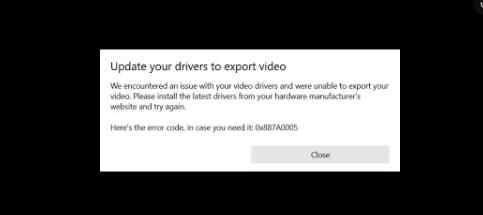
Feilkode 0x887a0005 utløses på Windows 11 under avspilling eller eksport av en video på Bilder-appen. Noen av de mest sannsynlige årsakene til at du kan oppleve dette problemet inkluderer utdaterte skjermkortdrivere, forstyrrelser fra et tredjepartsprogram eller rett og slett en feil i Bilder-appen . I dette innlegget har vi listet opp noen få løsninger som lar deg komme forbi problemet.
Bildekilde: YouTube
Med Windows 11 kommer Photos-appen i en redesignet avatar med tonnevis av ytelsesforbedringer. Bilder-appen på Windows 11 er raskere, enklere og kommer med et fornyet grensesnitt som lar deg sømløst redigere bildene dine og gjenoppleve minnene dine. Bilder-appen tilbyr deg også en ny multi-view-funksjon som lar deg sammenligne flere bilder i én ramme.
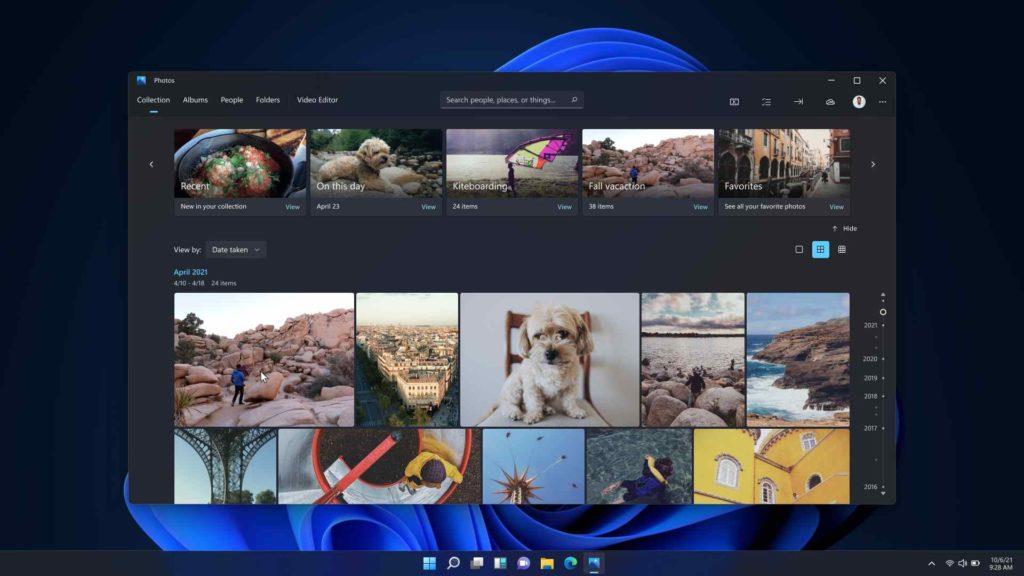
Les også: Har du problemer med bilder-appen i Windows 10?
Slik fikser du bildefeilkoden 0x887a0005 på Windows 11
Liste over innhold
1. Sjekk grafikkortet
Første ting først! Før du går videre til kompleks feilsøking, må du bare sørge for at du sjekker alle fysiske tilkoblinger. Hvis grafikkortet ikke er koblet til PC-en på riktig måte, hvis det er en løs tilkobling, kan du møte feilkoden 0x887a0005 på Windows 11.
Så, bare sjekk raskt at grafikkortsporet fungerer som det skal og at alle fysiske tilkoblinger er på plass.
2. Oppdater Bilder-appen
Bruk av en utdatert versjon av Bilder-appen på Windows 11 kan også utløse flere problemer. For å forsikre deg om at Bilder-appen fungerer sømløst på PC-en din, se etter siste tilgjengelige oppdateringer av Bilder-appen i Microsoft Store.
Start Microsoft Store-appen på Windows, trykk på ikonet med tre prikker øverst til høyre, og velg deretter "Nedlastinger og oppdateringer".
Trykk på "Få oppdateringer"-knappen for å oppgradere alle eksisterende apper til deres nyeste versjon.
Les også: Slik bruker du Microsoft Photos-appen for å redigere videoer
3. Oppdater grafikkdriveren
Hvis systemet ditt opererer på utdaterte grafikk- eller skjermkortdrivere, kan det føre til flere alvorlige problemer som appfeil, systemkrasj og så videre. Følg disse raske trinnene for å oppdatere grafikkdriverne på Windows 11.
Trykk på Windows + R-tastekombinasjonen for å åpne dialogboksen Kjør, skriv "Devmgmt.msc" i tekstboksen og trykk Enter.
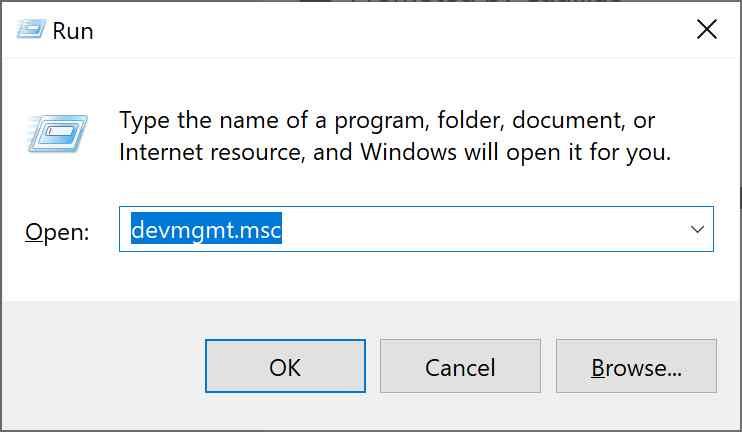
I Enhetsbehandling-vinduet trykker du på "Skjermadaptere". Høyreklikk på grafikkortets tittel, velg alternativet "Oppdater driver".
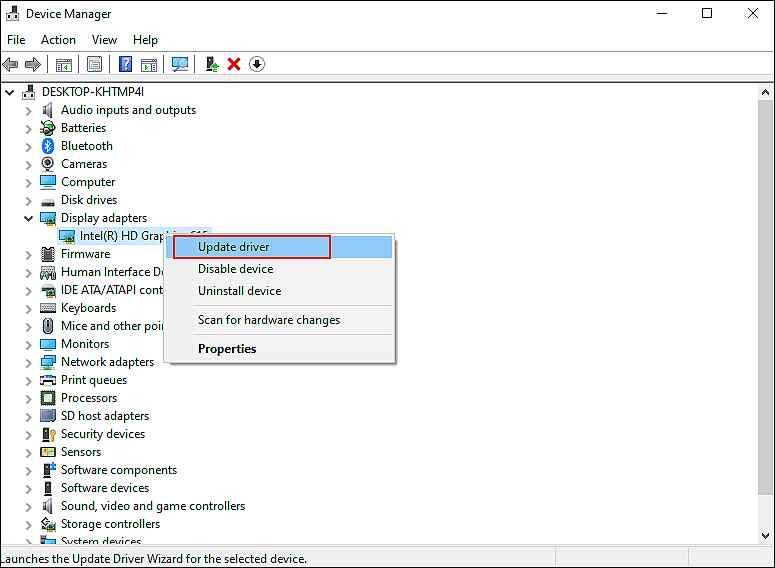
Trykk på "Søk automatisk etter oppdatert driverprogramvare" og følg deretter instruksjonene på skjermen for å oppgradere drivere.
Les også: Slik fikser du Foto-appen som ikke fungerer i Windows 8 og 10
4. Bruk Windows feilsøking
Windows 11 kommer lastet med en rekke innebygde feilsøkere som du kan bruke for å løse vanlige feil og feil.
Åpne Windows-innstillinger og velg deretter "Oppdater og sikkerhet".
Bytt til delen "Feilsøking" fra venstre menypanel.
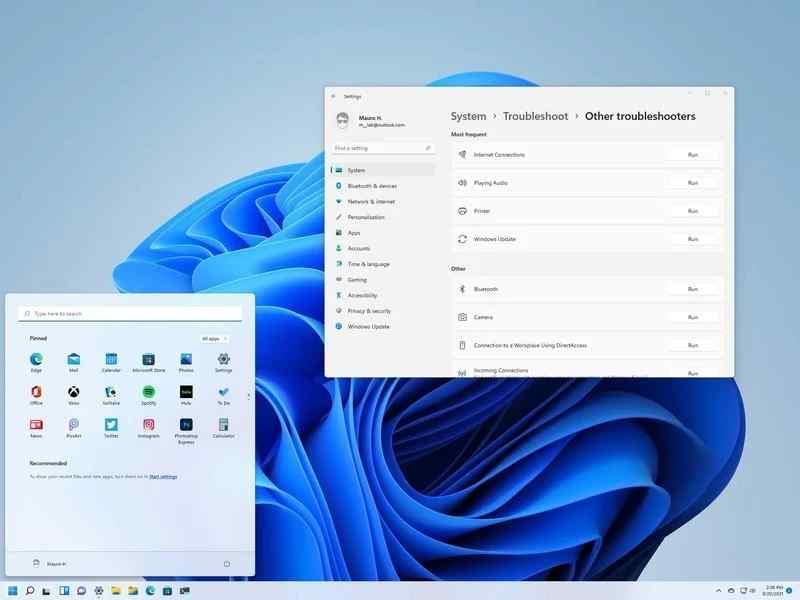
Trykk på alternativet "Ytterligere feilsøking" for å se hele listen.
Velg "Windows Store-apper" og klikk deretter på "Kjør feilsøkingsprogrammet" som er plassert under.
Vent til feilsøkingsprosessen er fullført og start deretter enheten på nytt.
5. Tilbakestill Bilder-appen
Foto-appens feilkode 0x887a0005 kan også løses ved å reparere eller tilbakestille Photos-appen. Alternativet "Reparer" kan prøves først, da det ikke sletter appdataene. Selv om det ikke fungerer, kan du prøve alternativet "Tilbakestill" som laster appen til standardinnstillingene.
Naviger til Innstillinger> Apper> Apper og funksjoner.
Velg Microsoft Photos> Avanserte alternativer.
Trykk først på "Reparer"-knappen og se om det løste feilen, og senere kan du bruke "Tilbakestill"-knappen for å starte på nytt.
Konklusjon
Her var noen feilsøkingshack som du kan bruke Bilder-feilkoden 0x887a0005 på Windows 11. Sørg også for at du regelmessig ser etter oppdateringer for å sikre at enheten din er oppdatert og kjører på den nyeste tilgjengelige versjonen av Windows 11.
Var dette innlegget nyttig? Klarte du å komme forbi feilmeldingen ved å bruke oppløsningene ovenfor? Del gjerne tankene dine i kommentarfeltet!
Oppdag smarte triks for å forlenge levetiden til PC-en, inkludert regelmessige rengjøringsrutiner og hvordan du deaktiverer apper som bruker systemressursene dine.
Les denne artikkelen for å lære enkle metoder for å stoppe Windows 11 oppdateringer som pågår. Du vil også lære hvordan du kan forsinke vanlige oppdateringer.
Med Windows 11 kan du umiddelbart få tilgang til programmene eller applikasjonene du trenger ved å bruke funksjonen Feste til oppgavelinjen.
Finn ut hva du skal gjøre når Windows Taskbar ikke fungerer i Windows 11, med en liste over dokumenterte løsninger og feilsøkingstips som du kan prøve.
Vil du lære om Microsofts verktøy for fjernhjelp? Les videre for å finne ut hvordan du sender invitasjon til fjernhjelp og godtar en invitasjon.
Oppdag hva TPM 2.0 er, finn ut hvordan det gagner enheten din med Windows, og lær hvordan du slår det på med enkle trinn-for-trinn-instruksjoner.
Hvis tastaturet ditt dobbeltrykker, start datamaskinen på nytt og rengjør tastaturet. Sjekk deretter innstillingene for tastaturet.
Vil du ikke at andre skal få tilgang til datamaskinen din mens du er borte? Prøv disse effektive måtene å låse skjermen i Windows 11.
Vil du fjerne Windows-tjenester som du ikke ønsker på PC-en din med Windows 11? Finn her noen enkle metoder du kan stole på!
Finn ut hvordan du fikser feilkode 0x80070070 på Windows 11, som ofte vises når du installerer en ny Windows-oppdatering.








